使用U盘复制文件时提示磁盘空间已满如何修复 使用U盘复制文件时提示磁盘空间已满怎么修复
时间:2017-07-04 来源:互联网 浏览量:
今天给大家带来使用U盘复制文件时提示磁盘空间已满如何修复,使用U盘复制文件时提示磁盘空间已满怎么修复,让您轻松解决问题。
我们经常需要使用U盘来进行拷贝文件,不过有时我们却会遇到明明U盘剩余空间足够,但是系统却提示磁盘空间已满或者磁盘空间不足。这个问题要怎么解决呢?现在就和小编一起来看看具体的解决方法吧。
原因分析:
1、u盘文件系统类型格式所引起的问题,fat32单一文件不得大于4g,而应改为ntfs或者exFAT类型格式。
2、磁盘根目录文件数超过256个,导致系统报错。只要在磁盘根目录中新建文件夹并把这些文件放入新建文件夹中。
解决方法:
一、①将鼠标移至u盘图标上,单击鼠标右键,在弹出的选项列表中单击格式化;②接着在弹出的窗口中将文件系统类型格式更改为ntfs或者exFAT格式即可,再点击“开始”按钮,如下图所示:

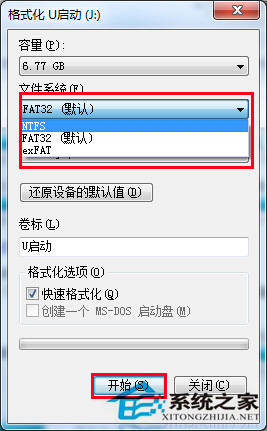
ntfs和exFAT的功能比fat32多,但在兼容性上不如fat32好。执行以上操作时,请先备份好u盘中的文件数据,以免重要的数据丢失。
二、打开u盘在根目录下新建文件夹,如下图中在打开的根目录下点击“新建文件夹”,然后把根目录下的文件放入新建文件夹中即可,如下图所示:
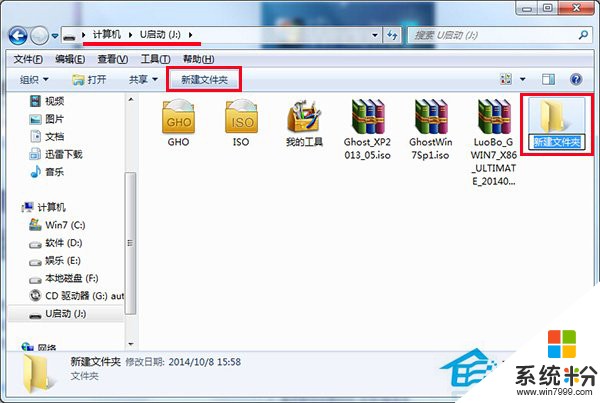
这就是解决U盘剩余空间足够,系统却提示磁盘空间已满或磁盘空间不足的原因分析和解决方法了,不懂的用户快来看看吧。
以上就是使用U盘复制文件时提示磁盘空间已满如何修复,使用U盘复制文件时提示磁盘空间已满怎么修复教程,希望本文中能帮您解决问题。
我要分享:
相关教程
- ·怎么解决u盘复制时提示文件过大 u盘复制时提示文件过大的解决的办法有哪些
- ·U盘内文件无法复制的原因及解决方法 U盘复制文件系统提示文件过大无法复制怎么解决
- ·如何使用U大侠U盘winpe来修复系统。 使用U大侠U盘winpe来修复系统的方法。
- ·怎么使用u盘修复工具;有哪些U盘修复技巧
- ·怎样使用u深度u盘恢复磁盘分区? 使用u深度u盘恢复磁盘分区的方法有哪些?
- ·如何恢复U盘里面删除的文件?U盘里面已删除文件的恢复方法。
- ·戴尔笔记本怎么设置启动项 Dell电脑如何在Bios中设置启动项
- ·xls日期格式修改 Excel表格中日期格式修改教程
- ·苹果13电源键怎么设置关机 苹果13电源键关机步骤
- ·word表格内自动换行 Word文档表格单元格自动换行设置方法
